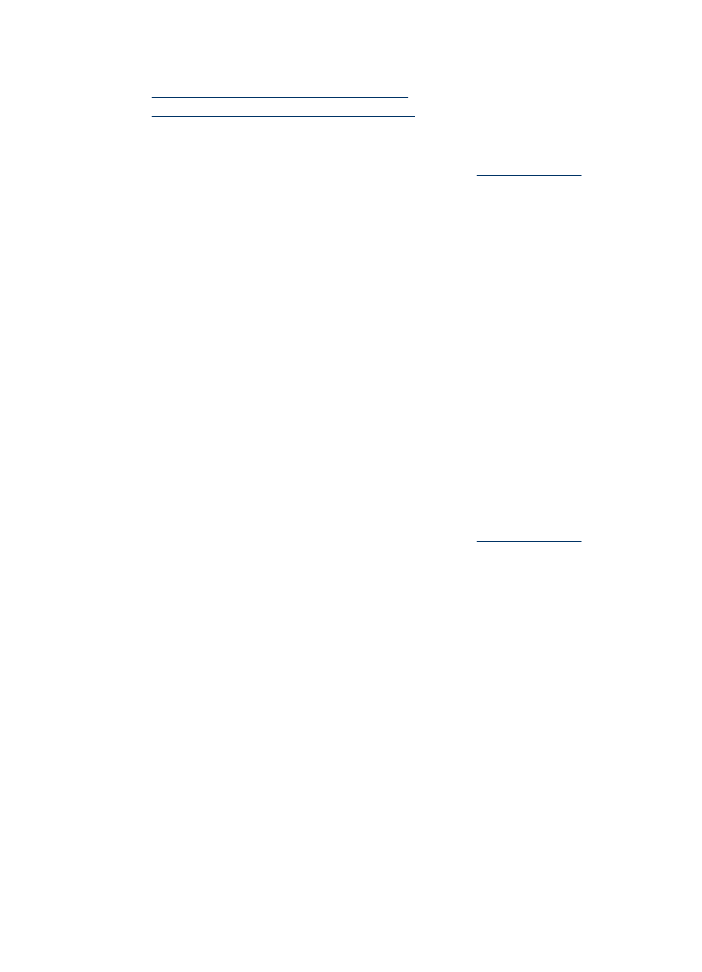
Tiskanje dokumentov brez roba (Windows)
1. V pladenj naložite papir. Za dodatne informacije glejte
Nalaganje medija
.
2. V meniju File (Datoteka) v programski aplikaciji kliknite Print (Natisni).
3. Izberite izdelek, v katerega želite tiskati.
4. Če morate spremeniti nastavitve, kliknite gumb za odpiranje pogovornega okna
Properties (Lastnosti).
Odvisno od programske aplikacije se ta gumb lahko imenuje Properties (Lastnosti),
Options (Možnosti), Printer Setup (Nastavitev tiskalnika), Printer (Tiskalnik) ali
Preferences (Nastavitve).
5. Kliknite kartico Features (Funkcije).
6. Na seznamu Size (Velikost) kliknite More (Več) in izberite velikost medija za tiskanje
brez roba, naloženega v pladenj. Če sliko brez robov lahko natisnete na določeno
velikost, bo potrjeno okno Borderless (Brez roba).
7. V spustnem seznamu Paper type (Vrsta papirja) kliknite More (Več) in nato izberite
ustrezno vrsto papirja.
8. Potrdite polje Borderless (Brez roba) v primeru, da še ni potrjeno.
Če se velikost papirja ne ujema z vrsto papirja, programska oprema naprave izpiše
opozorilo in vam omogoči izbiro druge vrste ali velikosti.
9. Kliknite OK (V redu) in nato za začetek tiskanja kliknite Print (Natisni) ali OK (V redu).